Instagram,Facebook বা Twitter একাউন্টে ভেরিফায়েড ব্যাজ অনেকেরই থাকে, এটি অনেক কমন। বিশেষ করে কোনো সেলিব্রিটি বা গুরুত্বপুর্ণ ব্যক্তিত্বের আইডিতে এরকম দেখা যায়। তবে কোনো রকমের চিটিং বা আইডির শেষে ইমোজি লাগানোর চুরিবুদ্ধি ছাড়াই একদম Legal পদ্ধতিতে যে নিজের ইমেইল আইডিতেও একটি ভেরিফায়েড সার্টিফিকেট লাগানো সম্ভব তা আমরা অনেকেই জানি না। আজকের আলোচনা হবে সেটা নিয়েই।
কিভাবে কাজ করবে বিষয়টি? এক নজরে ধাপসমুহ ও এই পদ্ধতির সারসংক্ষেপঃ
এখানে ফেসবুক,টূইটার বা ইন্সটাগ্রামে যেরকম হয় যে আমরা সরাসরি Authority থেকে নিজেদের আইডেন্টিটি ভেরিফাই করে নি তারপর আমাদের আইডির পাশে ভেরিফায়েড লোগো থাকে বিষয়টা সেরকম হবে না। বরং মেইল কমিউনিকেশন এর যে বিশাল ইন্ডাস্ট্রি, এই সংক্রান্ত যে বিভিন্ন ধরনের সিকিউরিটি এজেন্সি, সার্ভিস প্রোভাইডার রয়েছে বিশ্বের আনাচে কানাচে। আমরা তাদের মাধ্যমে কাজটি সম্পন্ন করবো।
বিভিন্ন প্রতিষ্ঠান রয়েছে যারা কি না আমাদের একটি নির্দিষ্ট সময়ের জন্য অর্থের বিনিময়ে আমাদের আইডি ভেরিফাই করে আমরা যখনই কোথাও কিছু মেইল করবো সেই মেইল ক্লাইন্ট ও যেই ডমেইন এর অধীনে আমার মেইলটি খোলা সেই ডমেইনকে নিশ্চিত করবে যে আমি একজন ভেরিফায়েড ব্যবহারকারী, এবং আমার এড্রেসের সাথে সে ভেরিফায়েড লোগো ও সরবরাহ করবে, যেহেতু এই প্রতিষ্ঠান নিজে ট্রাস্টেড ও আস্থাভাজন, সেজন্য রিসিভার এন্ডের ইমেইল ক্লাইন্ট বা Gmail/yahoo/outlook এর মত ডমেইনগুলোও আর দ্বিতীয় চেক করবে না, সে বিশ্বাস করে নেবে যে এই ব্রান্ডটি এই ব্যক্তির ভেরিফিকেশন করছে ও সে তা এক্সেপ্ট করবে।
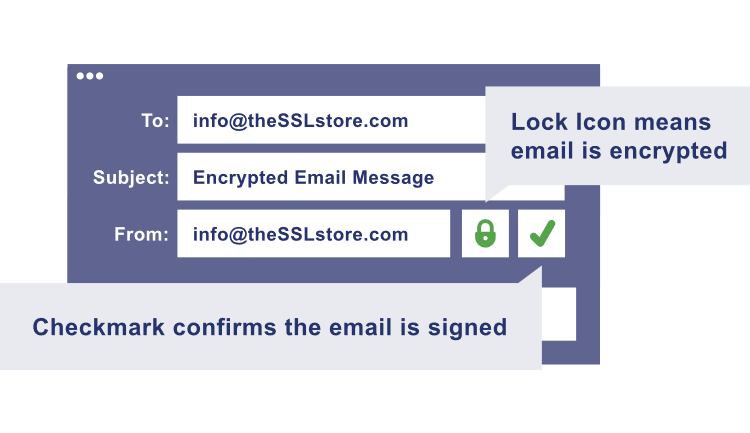
এই ধরনের বেশিরভাগ প্রতিষ্ঠানই সাধারণত এরকম সিকিউরিটি সার্টিফিকেট একটি নির্দিষ্ট মেয়াদের জন্য টাকার বিনিময়ে সরবরাহ করে থাকে। একদম rare দুই একটি প্রতিষ্ঠান এখনো রয়েছে যারা ফ্রিতে এই সার্ভিস দেয়, পুরো ব্যাপারটিই এক প্রকার অপ্রচলিত ও আড়ালে ছিল, সামনে নিয়ে আসার জন্য ইউটিউবার Theojoe কে ধন্যবাদ দিতেই হয়।
সুতরাং আমরা এই ফ্রি সার্ভিসটি গ্রহণ করবো,আমাদের পিসিতে তাদের দেওয়া একটি সার্টিফিকেট ফাইল সেটআপ করবো ও তারপর সেই ফাইলটি আমাদের পছন্দের ইমেইল ক্লাইন্ট যেমন outlook/thunderbird/em client ইত্যাদি ক্লাইন্টে এড করে নেব।
এক নজরেঃ
-এখানে অন্য একটি এজেন্সি বা প্রতিষ্ঠান আমার পরিচয় বা আমার মেইল এর ভেরিফিকেশনের দায়িত্ব নিবে।সে সংশ্লিষ্ট কতৃপক্ষকে নিশ্চিত করবে যে অমুক মেইল এর মালিক, বা তার পাঠানো এই মেইলটি যে সেই পাঠিয়েছে সেটি আমি নিশ্চিত করছি।
-এই সার্ভিস টি আমরা গ্রহণ করার পর তা এড করলাম আমাদের ক্লাইন্ট ও পিসিতে
-ইমেলটি ভেরিফাই সার্টিফিকেট ও ব্যাজ সহ রিসিভার এন্ডে যাবে, মেইল এর সাথে এই সার্টিফিকেটটি কতৃপক্ষ চেক করবে ও করতে গিয়ে দেখবে এই সার্টিফিকেট যে প্রতিষ্ঠান দিয়েছে তারা নিজেরাই ভেরিফায়েড। তখন সেই সার্টিফিকেট ও ব্যাজ এক্সেপ্ট করে নিবে তারা (google/outlook/yahoo etc)
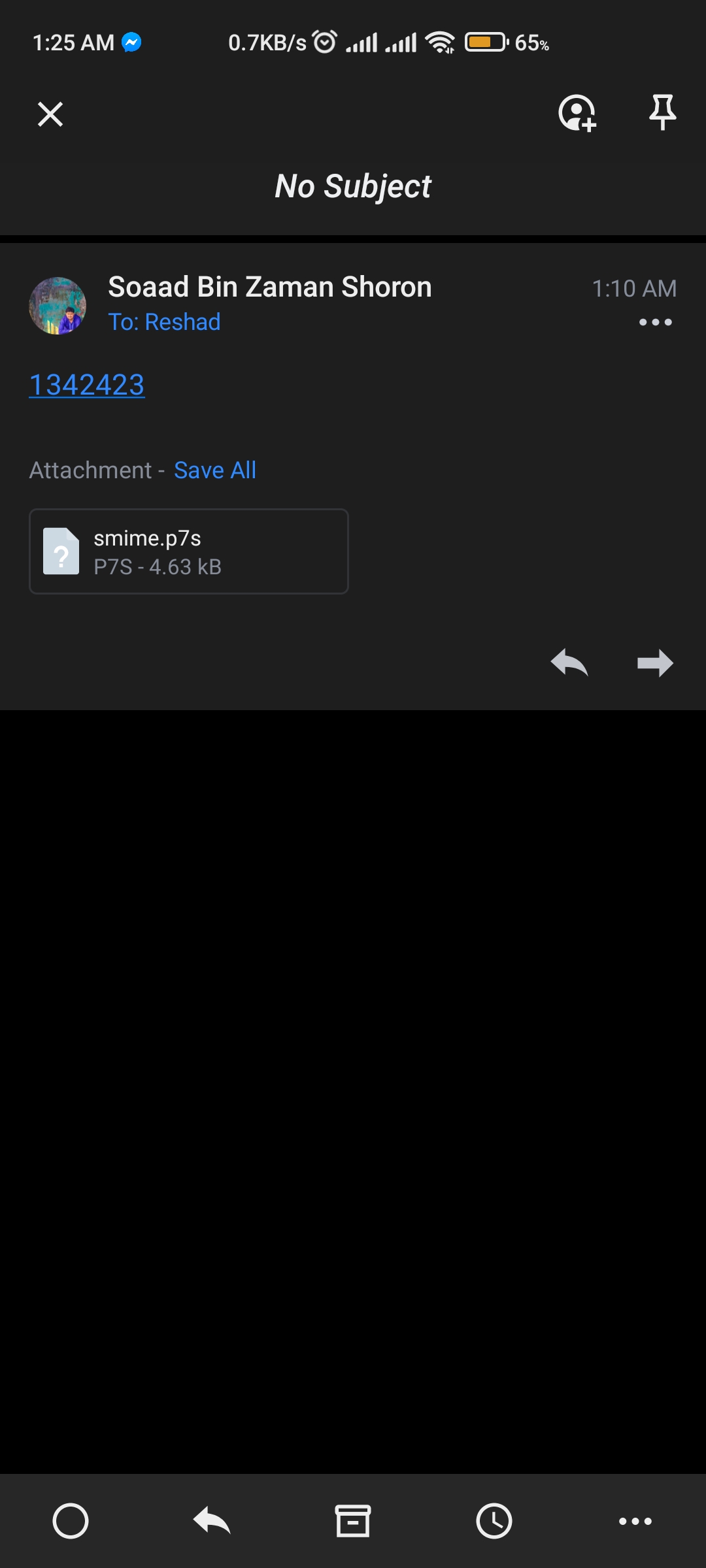
এখানে বিষয়টি এরকম হয়,যে কোনো ফাইল/ছবি এটাচমেন্ট ছাড়া টেক্সট মেইলেও আসলে একটি এটাচমেন্ট প্রকৃতপক্ষে যায়, সেটিই সেই সার্টিফিকেট। অর্থাৎ এই ভেরিফিকেশন সার্টিফিকেটটা এটাচমেন্ট আকারে অনেকটা hidden ভাবে যায় । এটি আমি মোবাইলে spark client দিয়ে প্রমাণ পেয়েছি। একটি ভেরিফিকেশন সার্টিফিকেট এটাচমেন্ট আকারে এড রয়েছে যেটি দেখেই গুগল/ইয়াহু নিশ্চিত হয় ও গ্রহণ করে।
কাজ শুরু করা যাকঃ
প্রথমেই বলে রাখি গুগলের ওয়েব ক্লাইন্টে এরকম থার্ড পার্টি সিগনেচার এড করা অনেক জটিল একটি প্রক্রিয়া,Admin id এর প্রয়োজন হয়, কনসোল এ অনেক কাজ করা লাগে। অর্থাৎ gmail ইন্টারফেস থেকে ভেরিফাইড মেইল পাঠানোর জন্য সার্টিফিকেট এড করা এক প্রকার অসম্ভবই। যদিও তার লিংক আমি দিয়ে দেব। এজন্য আমাদের কাজের সুবিধার্থে আমরা 3rd পার্টি ক্লাইন্ট যেমন outlook/em client/mozilla thunderbird ব্যবহার করবো। অর্থাৎ আপনার gmail আইডি হলেও সমস্যা নাই, শুধুমাত্র mail.google এই সাইট থেকে মেইল পাঠানোর ক্ষেত্রে সার্টিফিকেট এড করাটা জটিল এই যা।
কি কি লাগবে?
নেট কানেকশন, পিসি,Actalis থেকে সার্টিফিকেট, পিসিতে সার্টিফিকেট ইন্সটল, যেকোনো থার্ড পার্টি ক্লাইন্টে ইন্সটল।
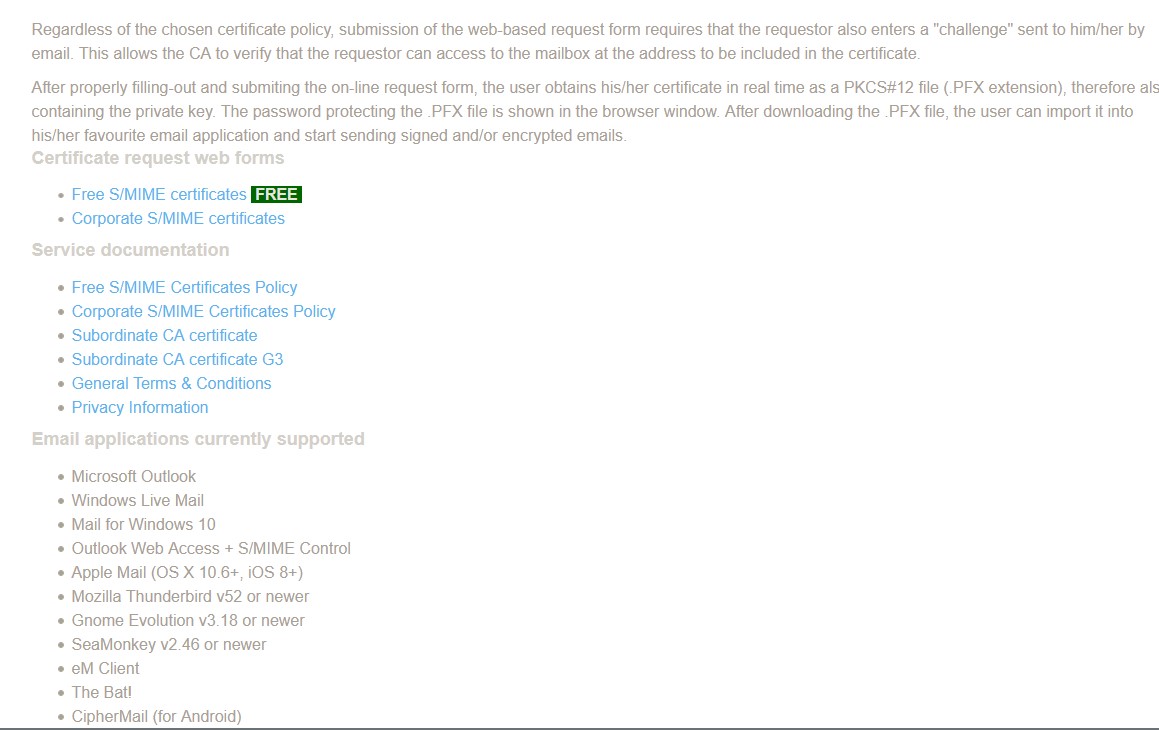
ধাপ ১: সিকিউরিটি সার্টিফিকেট সংগ্রহ করা-
ইতালির বিশ্বস্ত প্রতিষ্ঠান Actalis S/Mime ভিত্তিক সিকিউরিটি সার্টিফিকেট,এনক্রিপশন সার্ভিস প্রোভাইড করে থাকে। তারা বিশ্বস্ত কি না তা জানতে গুগল করেছিলাম, পজিটিভ রেজাল্টই পেয়েছি।
-প্রথমেই নিচের লিংকে যেতে হবে। তারপর ইমেইল এড্রেসটি(যেটি ভেরিফাই করতে চাচ্ছেন) সেটি দিয়ে, captcha সল্ভ করে সেন্ড ভেরিফিকেশন অপশনে ক্লিক করতে হবে। এতে আপনার ইমেইলে একটি কোড যাবে। সেই কোডটি paste করে দিন।টার্মস এন্ড কন্ডিশন্স চাইলে পড়ে নিতে পারেন,সেগুলো accept করুন। সাবমিট রিকোয়েস্ট অপশনে ক্লিক করুন। (মেইলটি ইতালিয়ান ভাষায় পেয়ে ঘাবড়ে যাবেন না, কোডটি সহজেই চিনতে পারবেন ,অর্থাৎ পাসওয়ার্ড বা কোড যেটাই হোক মেইলের মুল অংশ সহজেই চিনতে পারবেন, তাছাড়া এই মেইলের ইংলিশ ভার্সন ও নিচেই থাকবে)
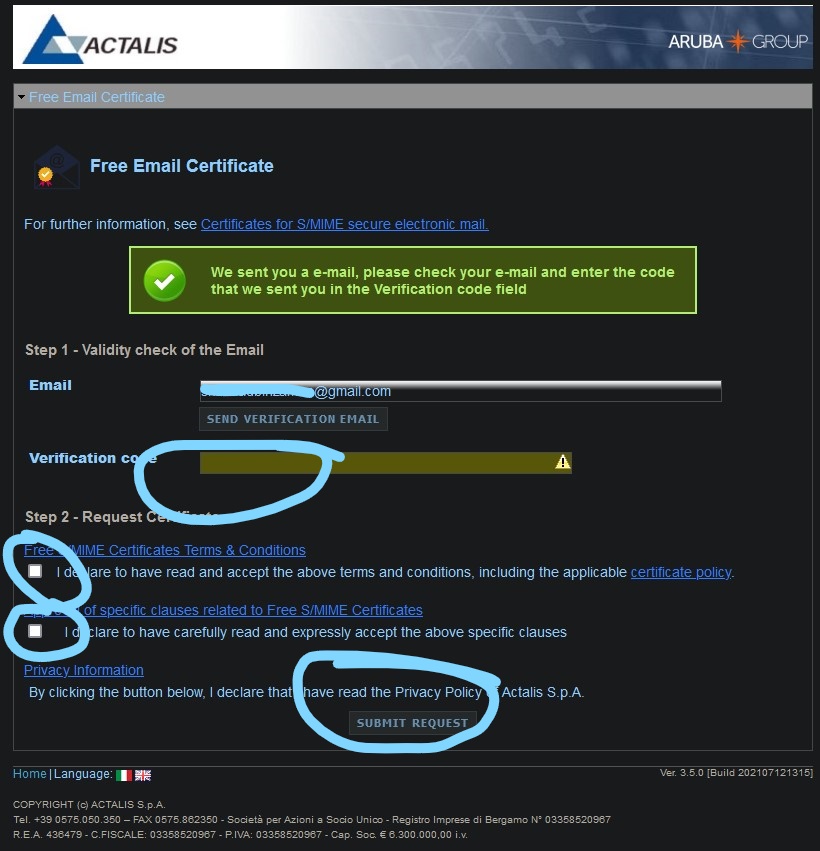
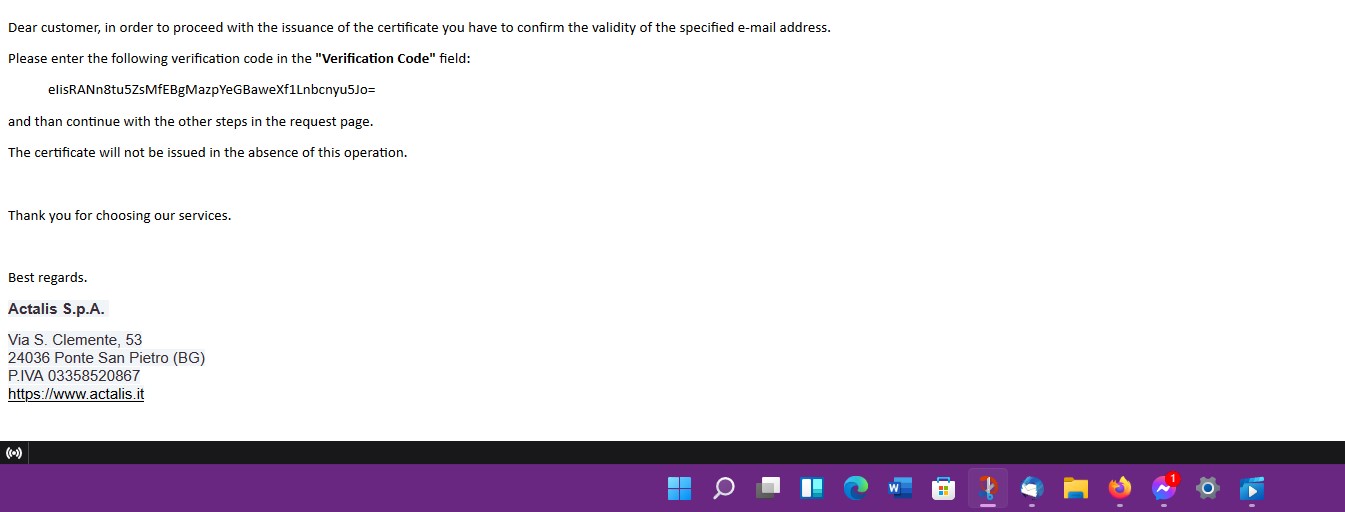
সার্টিফিকেট এর জন্য এপ্লাই করতে actalis portal লিংক
-এবার পরবর্তী পেজে একটি ইউনিক পাসওয়ার্ড দেওয়া হবে যেটি খুবই গুরুত্বপুর্ণ, যেকোনো ক্লাইন্টেই এই সার্টিফিকেট সেটাপ করতে গেলে এই ইউনিক পাসওয়ার্ড কাজে লাগবে। অবশ্যই এটি স্ক্রিনশট নিয়ে, কপি করে বা প্রিন্ট করে সংরক্ষণ করুন। এবং কারো হাতের নাগাল থেকে বাইরে যাতে থাকে তা নিশ্চিত করুন।
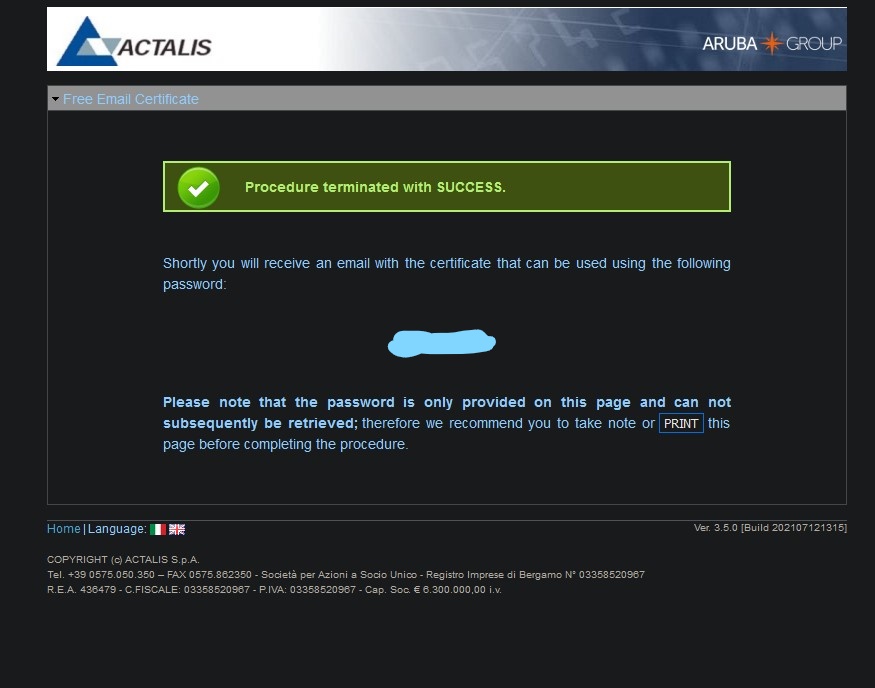
-এবং একই সাথে আপনার ইমেইল এড্রেসে সেটআপ করার জন্য সার্টিফিকেট ফাইলটি দিয়ে দেওয়া হবে। এটা অনেকটা product key এর মত। এটি আপনাকে এক বছরের জন্য ইস্যু করে দেওয়া হবে ঐ সময় থেকে। সেই Zip ফাইলটি ডাউনলোড করে extract করুন।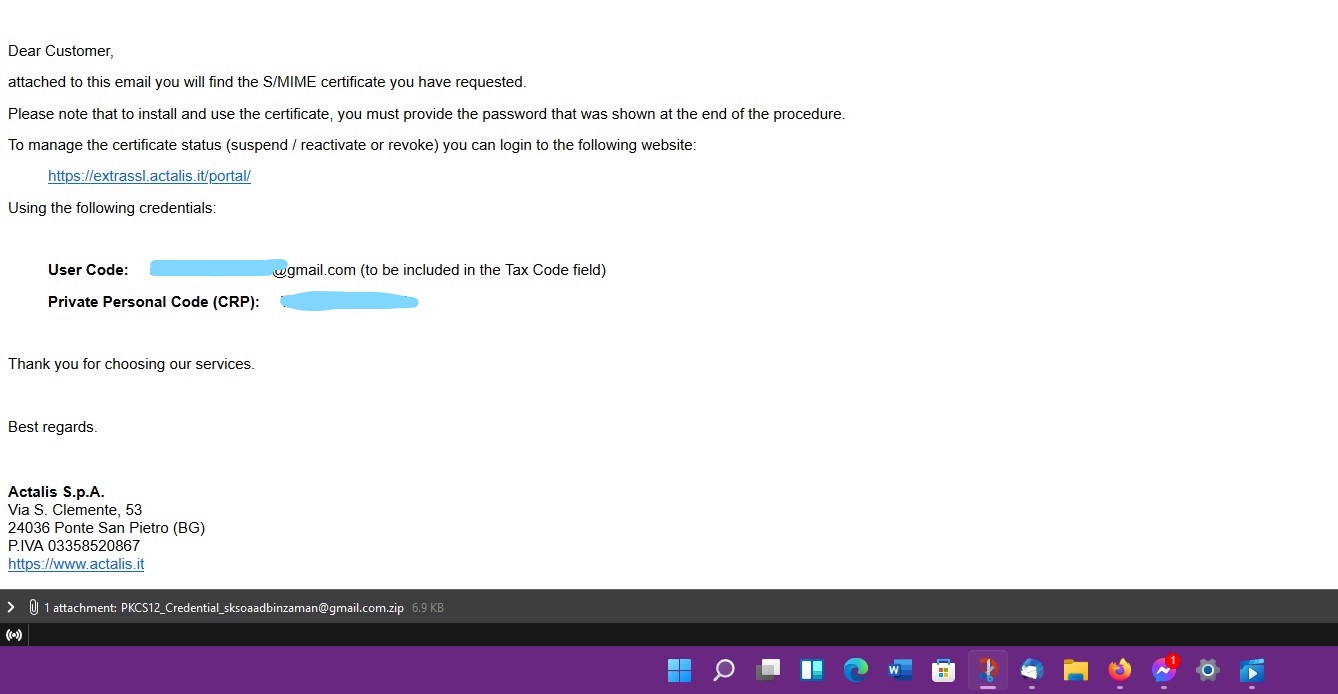
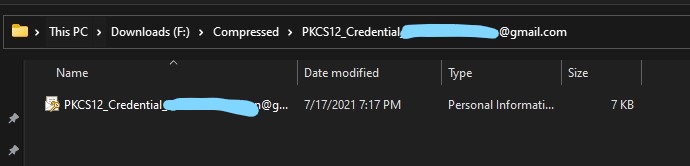
ধাপ দুইঃ সার্টিফিকেট ইন্সটল করা-
প্রথমে আমরা আমাদের পিসিতে সার্টিফিকেটটি ইন্সটল করবো ও তারপর যার যা ইচ্ছা মত 3rd party client যেমন thunderbird,outlook,em client, ইত্যাদি মেইল সফটওয়্যারে তা এড করে নিতে পারি। অরিজিনাল ভিডিওতে theojoe আউটলুকে করে দেখিয়েছে, যদিও আমি তা em client ও thunderbird এ করবো।দুর্ভাগ্যজনকভাবে জিমেইল এর ওয়েব ক্লাইন্টে এই কাজটি করা অনেক জটিল,বলতে গেলে অসম্ভব। সেজন্য সেটিও আমরা স্কিপ করছি। এজন্যই আমাদের 3rd party ক্লাইন্ট এর দরকার হচ্ছে। আশা করা যায় আপনারা em client বা thunderbird ইন্সটল করে নিজের মেইল দিয়ে রেডি করে নিতে পারবেন সেগুলো। চলুন আগে পিসিতে ইন্সটল করে নেওয়া যাক সার্টিফিকেটটি।
তবে***
আপনি কাওকে মেইল করলে সে Gmail web ইন্টারফেস হোক বা gmail app দিয়েই হোক না কেন, যেখান থেকেই মেইলটি পড়বে,সেখানে কিন্ত এই সার্টিফিকেট ঠিকই শো করবে
-যেই ফাইলটি এক্সট্রাক্ট করেছিলাম আমরা, সেটিতে double ক্লিক করতে হবে। current user সিলেক্ট করে নেক্সটে ক্লিক করতে হবে।
-তারপর আবার নেক্সট।
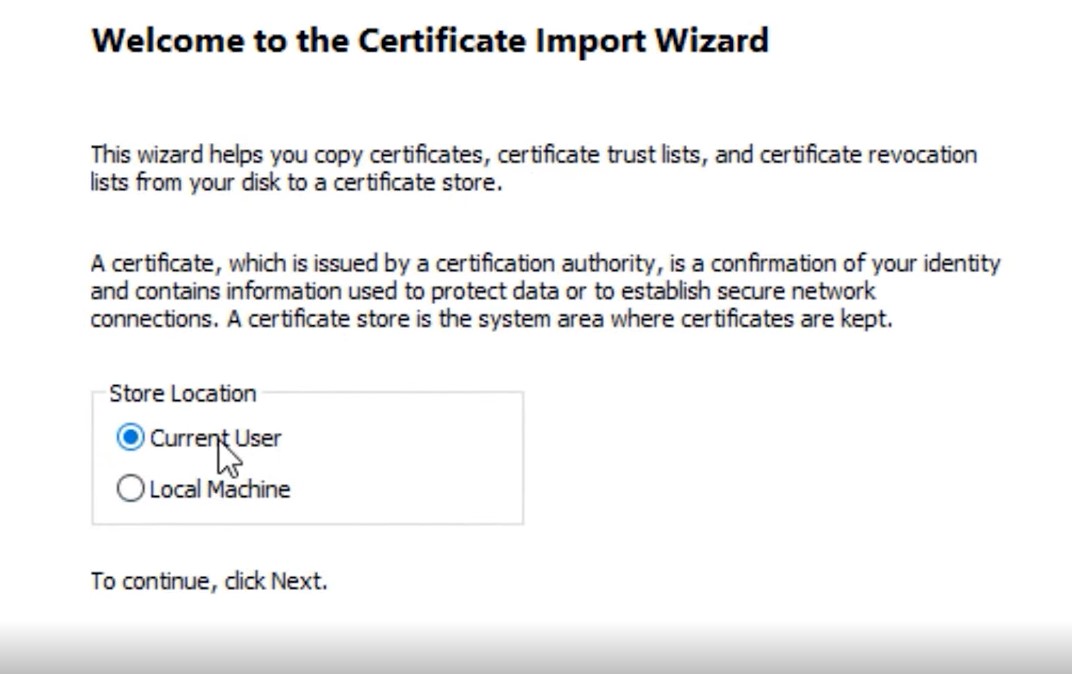
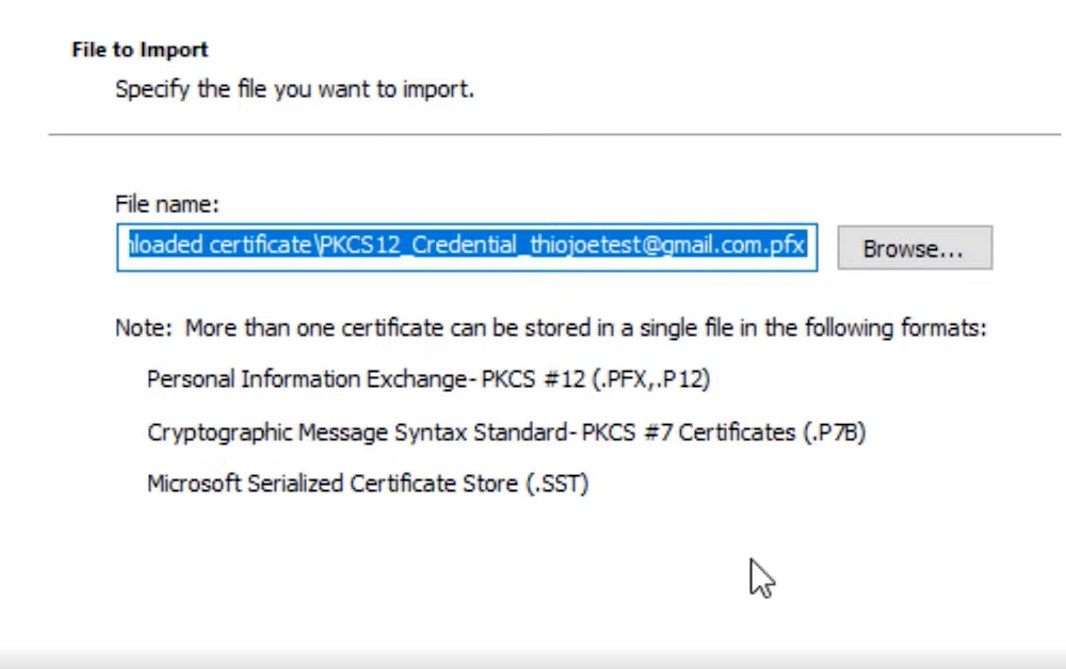
-এবার যে উইন্ডোটি আসবে সেখানে পাসওয়ার্ড চাওয়া হবে। যেই ইউনিক পাসওয়ার্ডটি দেওয়া হয়েছে সেটি এখানে বসিয়ে দিতে হবে। পরে পাসওয়ার্ড চেঞ্জ করতে চাইলে এই ধাপে দ্বিতীয় import option এ টিক চিহ্ন দিয়ে দিন।নেক্সট এ ক্লিক করুন।
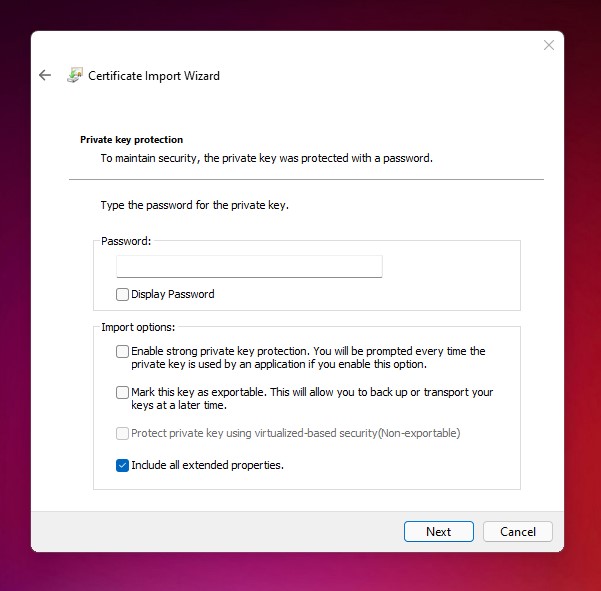
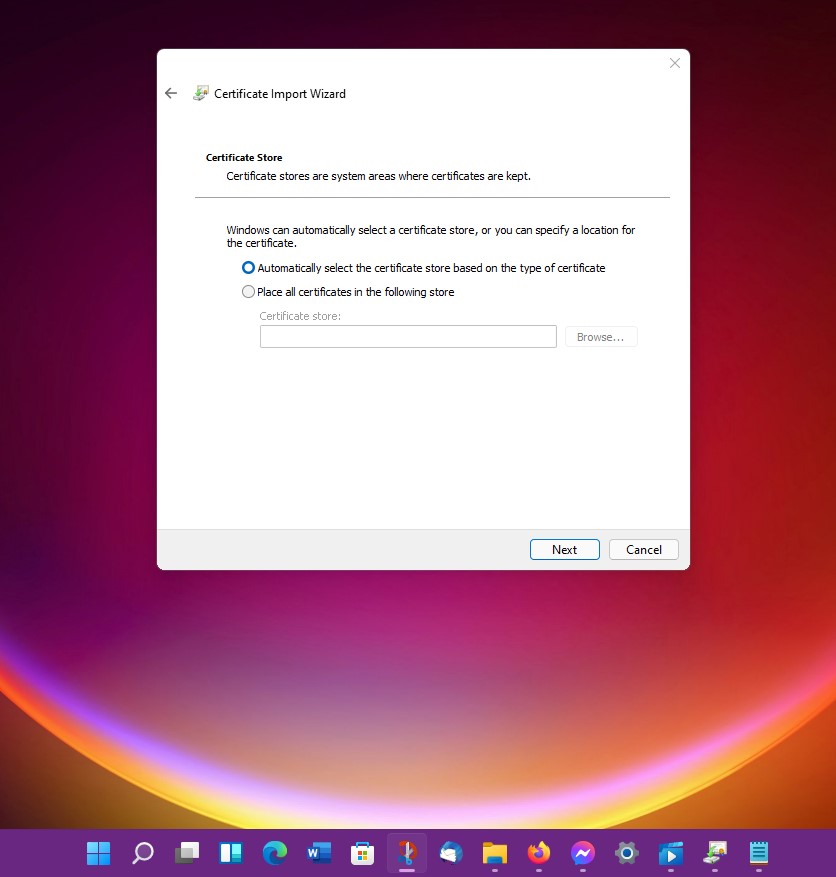
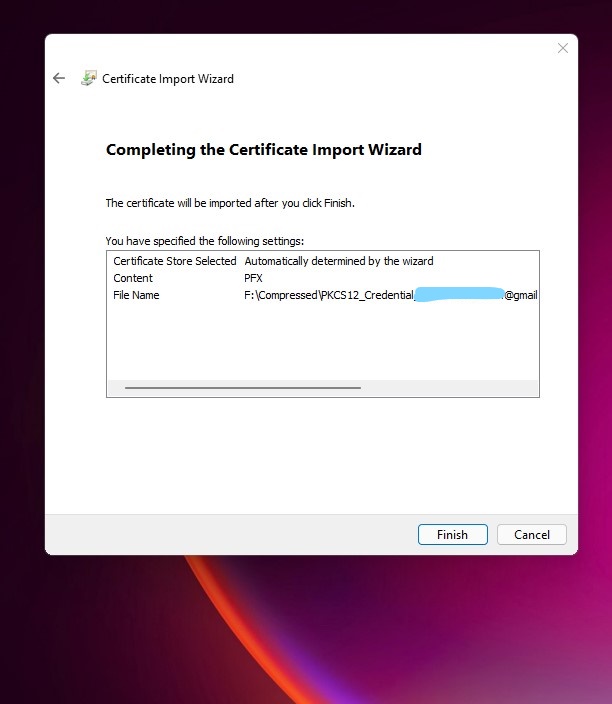
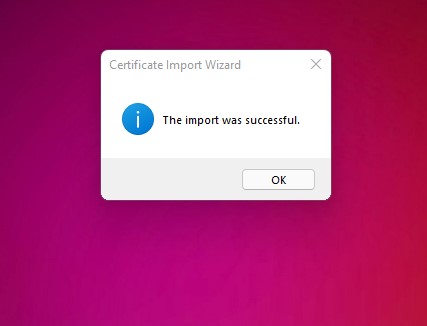
-পরবর্তী পেজে automatically select.. অপশনটি টিক দিয়ে নেক্সট ক্লিক করুন।ফিনিশ এ ক্লিক করুন।সাকসেসফুল।
ধাপ ৩: Authority এর ইন্টারমিডিয়েট সার্টিফিকেটটি এক্সপোর্ট করা
-স্টার্ট মেন্যতে সার্চ দিন manage user certificates। রেজাল্টে ক্লিক করুন।
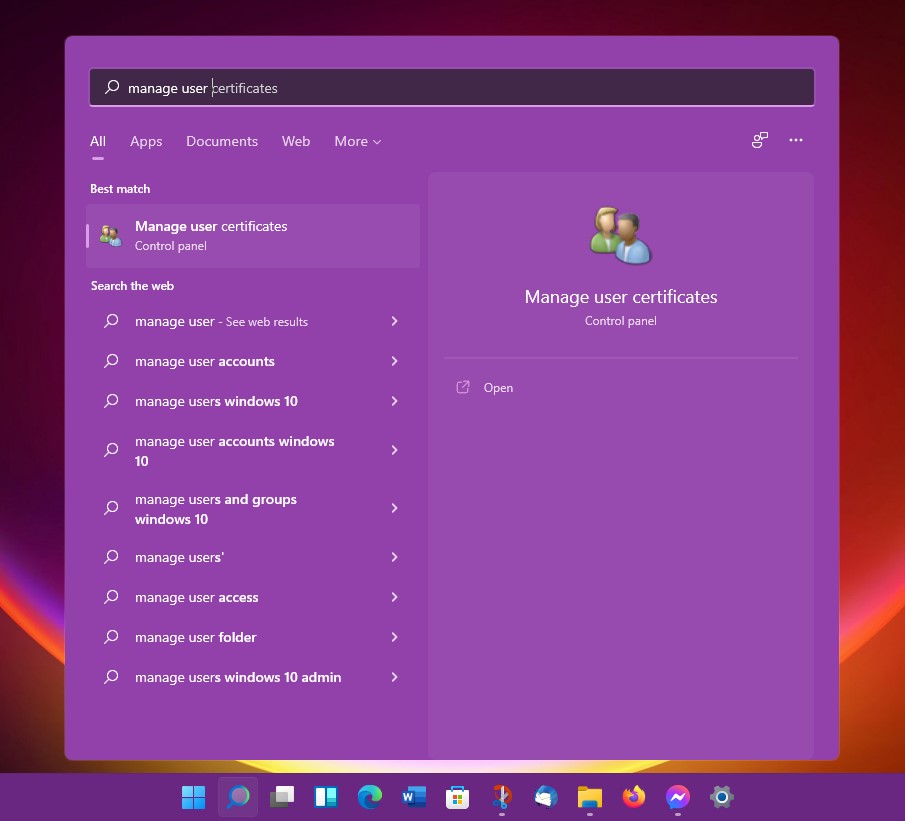
-যে উইন্ডো আসবে সেখানে personal এ ক্লিক করুন। এখানে একাধিক সার্টিফিকেট থাকতে পারে। তবে আপনার মেইল, ও issued by কলামে actalis দেখে চিহ্নিত করুন সার্টিফিকেটটি। এখানে এক বছরের মেয়াদের তারিখ ও উল্লেখ থাকবে।সেটি সিলেক্ট করে ডাবল ক্লিক করুন।
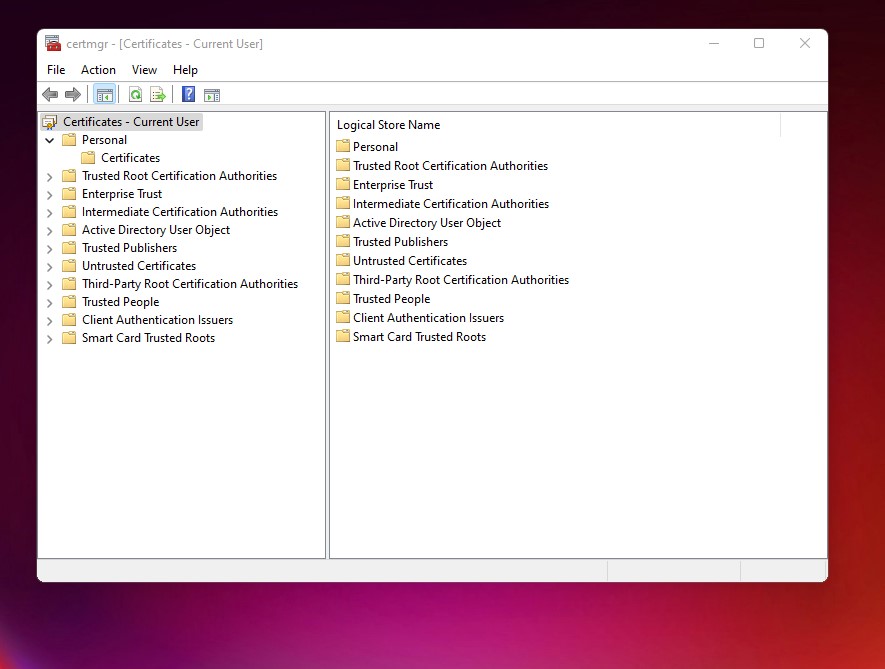
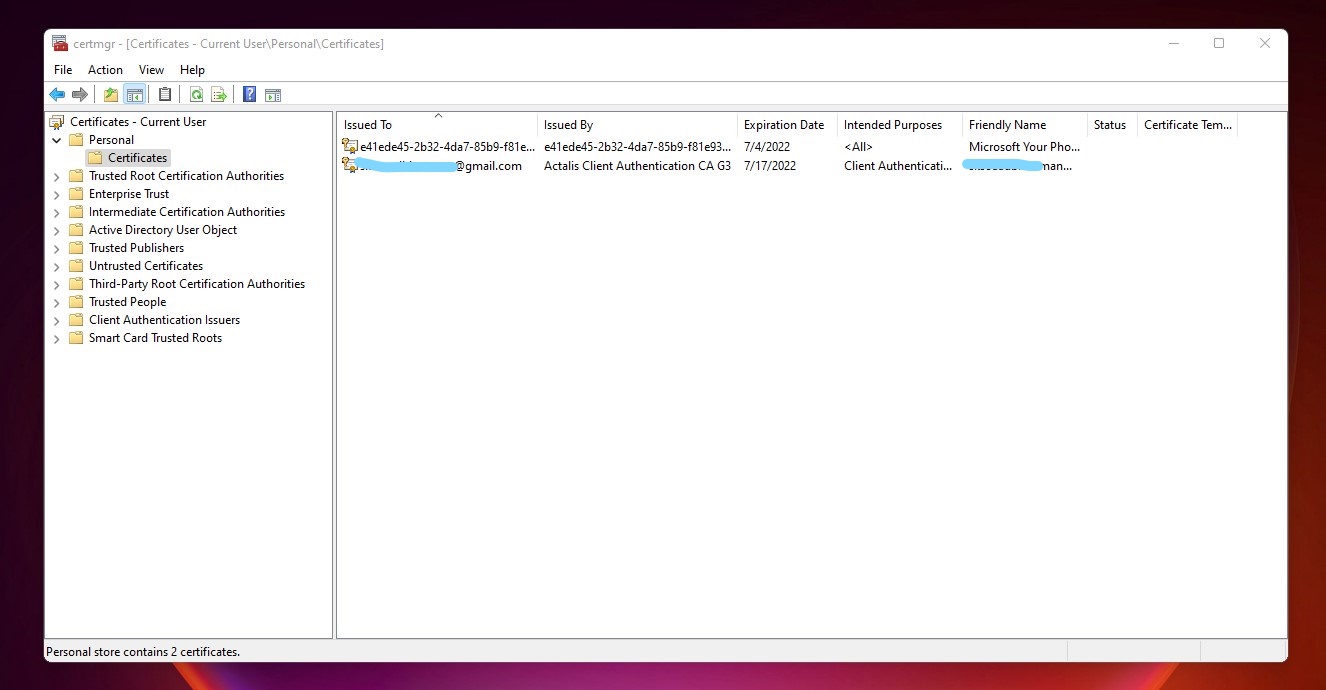
-certification path ট্যাবে ক্লিক করুন। এখানে root,user, intermediate ৩টি path দেখা যাবে। মাঝেরটি অর্থাৎ Actalis Client authentication এটি হাইলাইট করুন ও view certificate এ ক্লিক করুন।
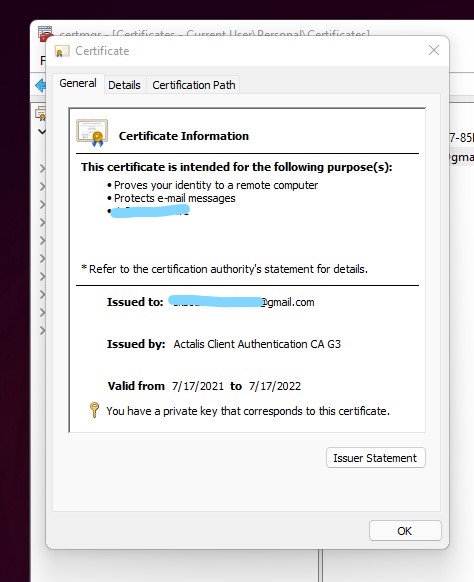
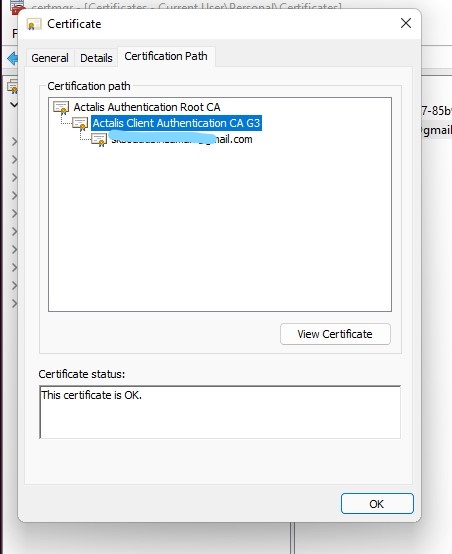
-যে পপআপটি ওপেন হবে সেখানে details ট্যাবে যান। কপি টু ফাইল এ ক্লিক করুন। নেক্সট-নেক্সট। এবার ফাইল এর নাম দিন, নেক্সট,ফিনিশ।
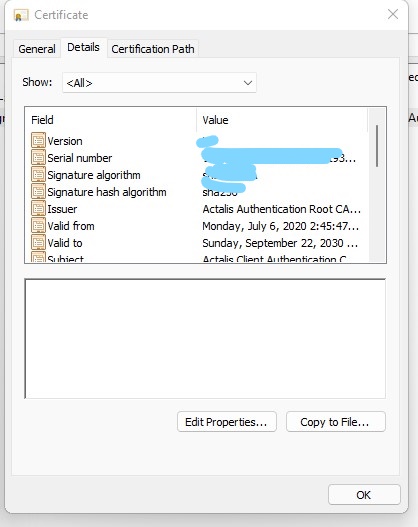
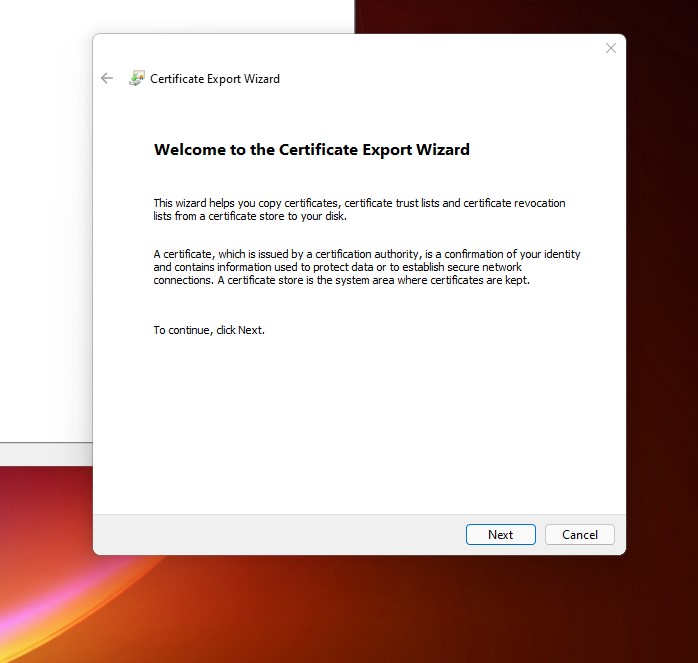
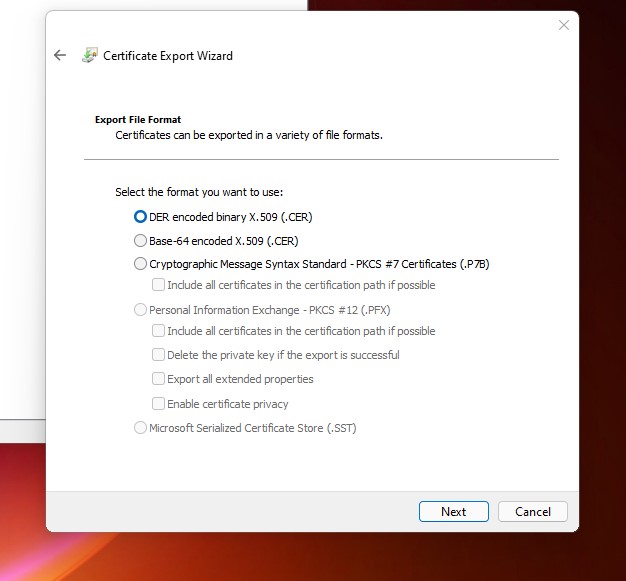
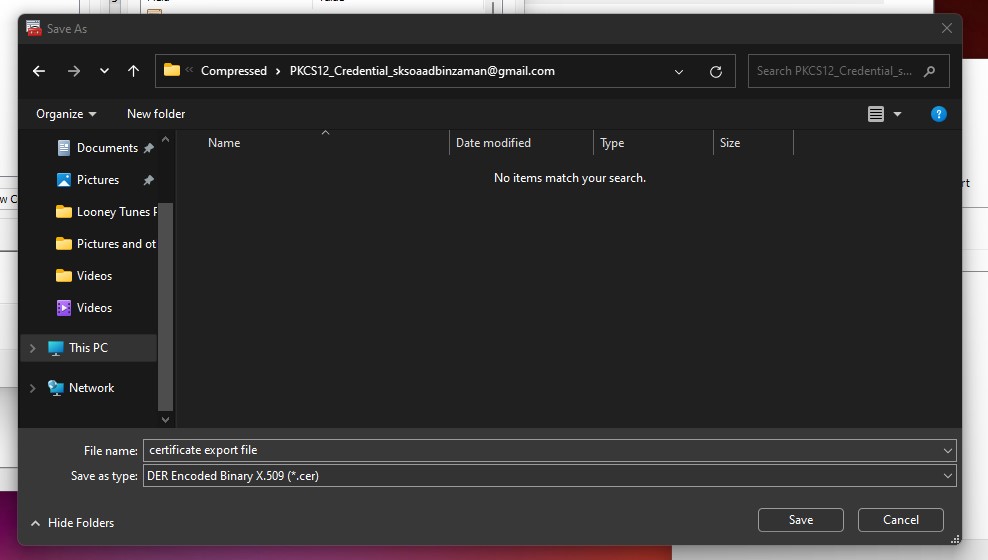
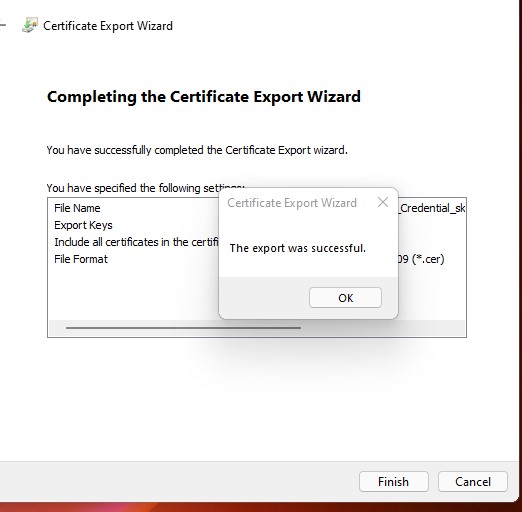
*একইভাবে এবার root path টিও ফাইল আকারে সেভ করে নিন*
-ধাপ ৪: ইমেইল ক্লাইন্টে সার্টিফিকেট এড করে নেওয়া।
আমি এক্ষেত্রে thunderbird ও em client দিয়ে করে দেখিয়েছি। আপনারা যেটা পছন্দ হয় সেটা ডাউনলোড দিয়ে নিজের মেইলটি সেটাপ করে নিবেন।
Thunderbird
-thunderbird থেকে একদম ডানে উপরে 3dots এ ক্লিক করলে drop ডাউন মেনু আসবে। সেখানে options এ ক্লিক করুন। privacy ও সিকিউরিটি সিলেক্ট করে scroll করে নিচে যান। certificates নামের একটি এরিয়া থাকবে। Manage certificates এ ক্লিক করুন।
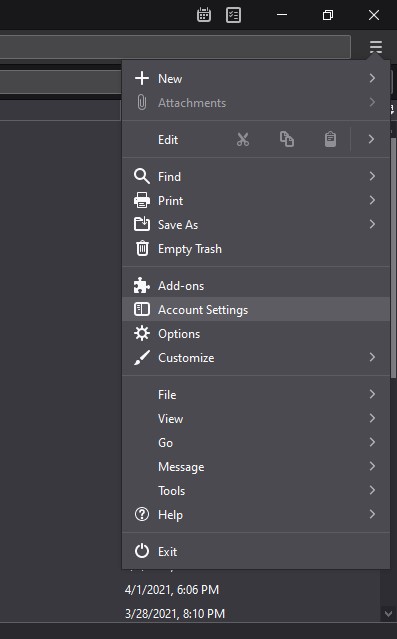
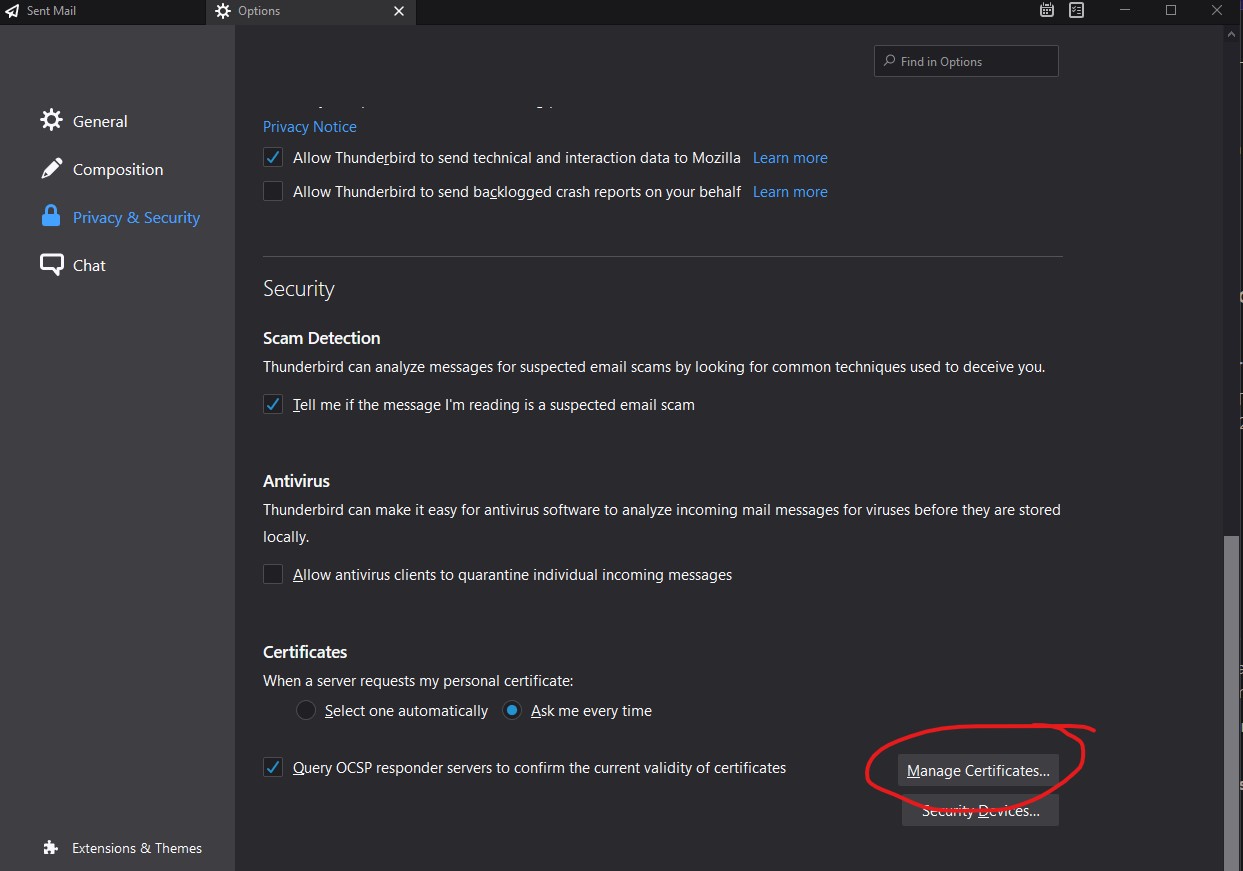
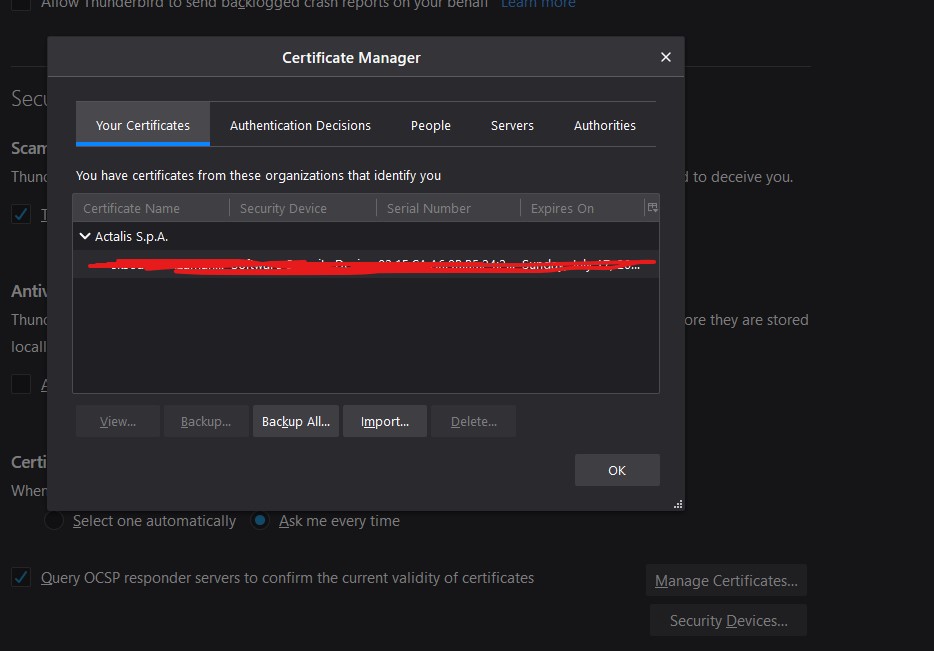
-pop up মেনুতে your certificates অংশ থেকে import এ ক্লিক করুন। এবার সেই Actalis থেকে দেওয়া ফাইলটি সিলেক্ট করে দিন ও সেই ইউনিক পাসওয়ার্ডটি দিন।
-এই পেজটি ক্লোজ করে দিন, আবার ও drop ডাউন থেকে account settings এ ক্লিক করে end to end encryption সেকশনে যান। S/Mime নামের একটি এরিয়া থাকবে। সেখানে personal certificate for digital signature অংশ থাকবে। সিলেক্ট এ ক্লিক করুন ও আপনার সদ্য এড করা সার্টিফিকেটটি সিলেক্ট করে দিন। একই কাজ private encryption এর ক্ষেত্রেও করুন। একটু নিচে default settings এ add my signature by default এ টিক দিয়ে দিন। ব্যস হয়ে গেলো।
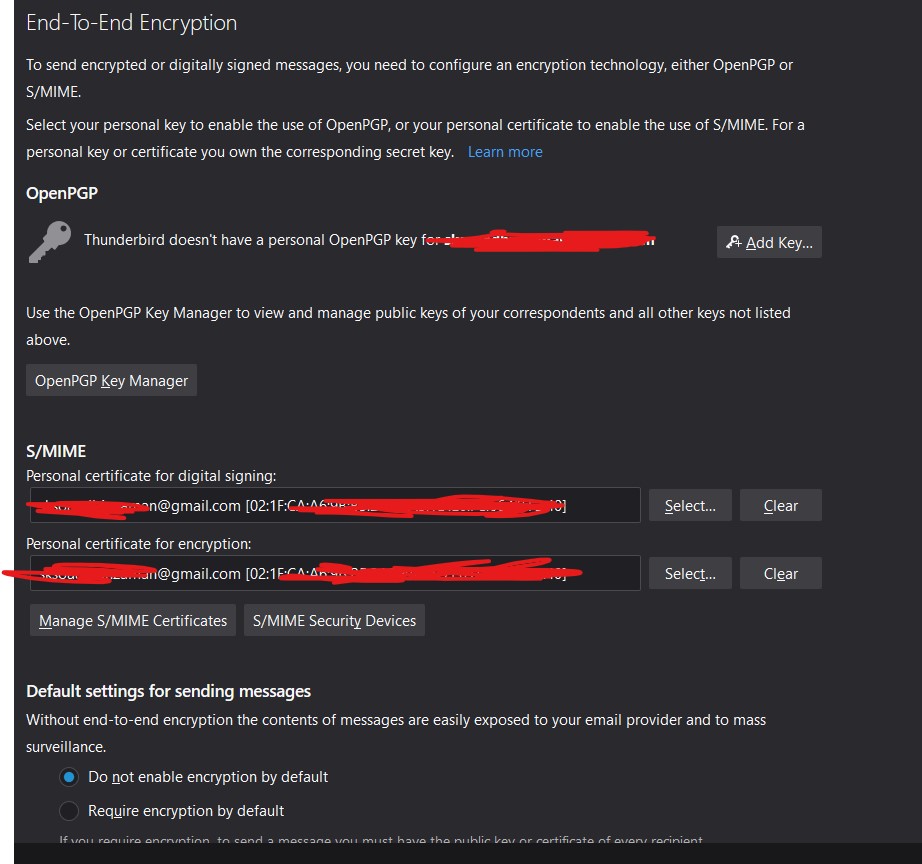
Em Client:
পাঠকের সুবিধার্থে আমি আরেকটি Client দিয়েও দেখিয়ে দিচ্ছি। Em client ও একটি জনপ্রিয় মেইল ক্লাইন্ট। এটিও ইন্সটল করে মেইল দিয়ে রেডি করে নিন।
-একদম বামে উপরে মেনু লেখা অংশে ক্লিক করুন। ড্রপ ডাউন থেকে সেটিংসে ক্লিক করুন।
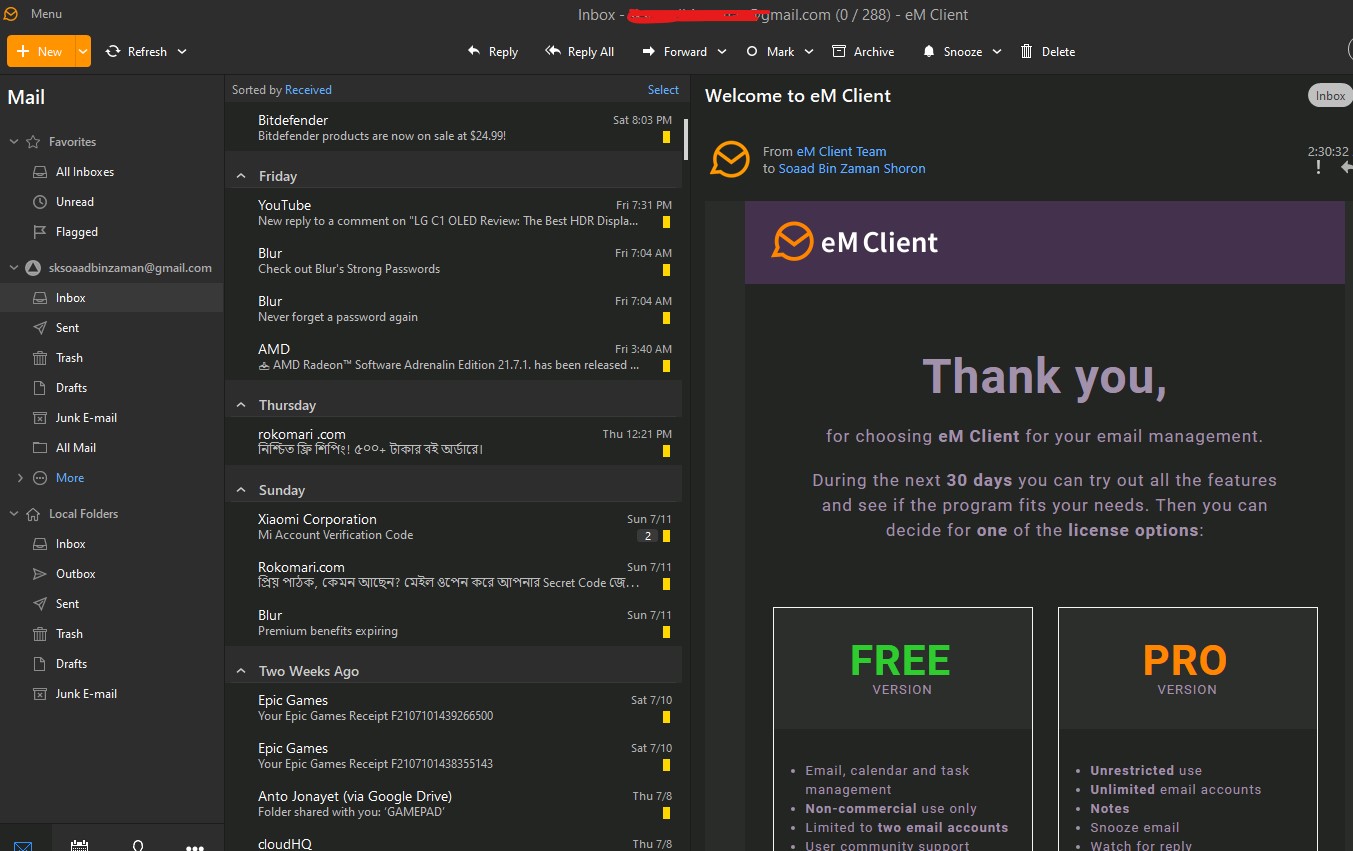
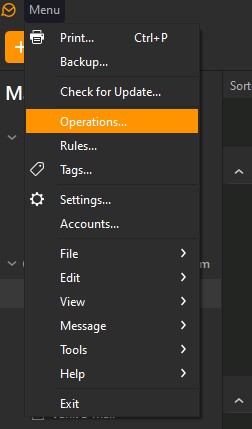
-signing and encryption এরিয়াতে যান। certificate and keys অংশে ক্লিক করুন/ Manage certificates and keypairs এ ক্লিক করুন
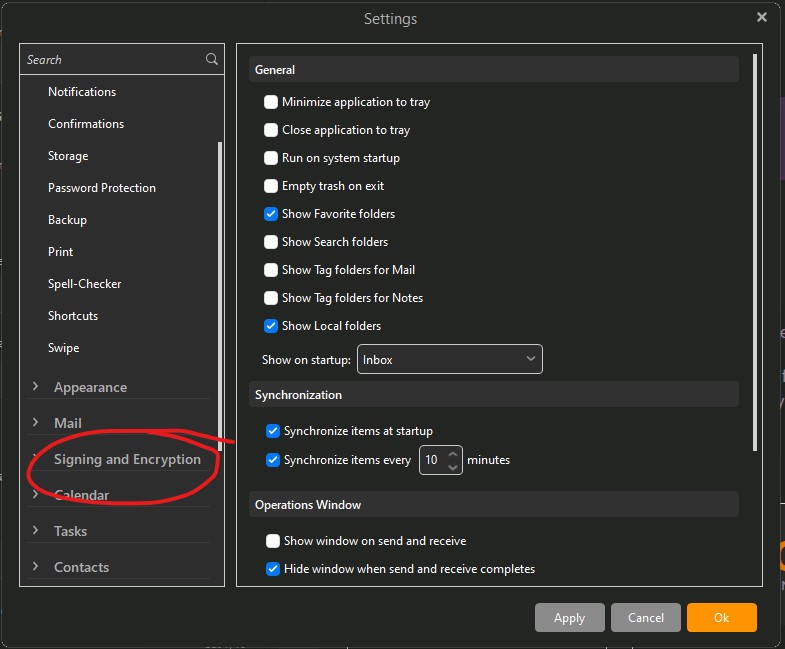
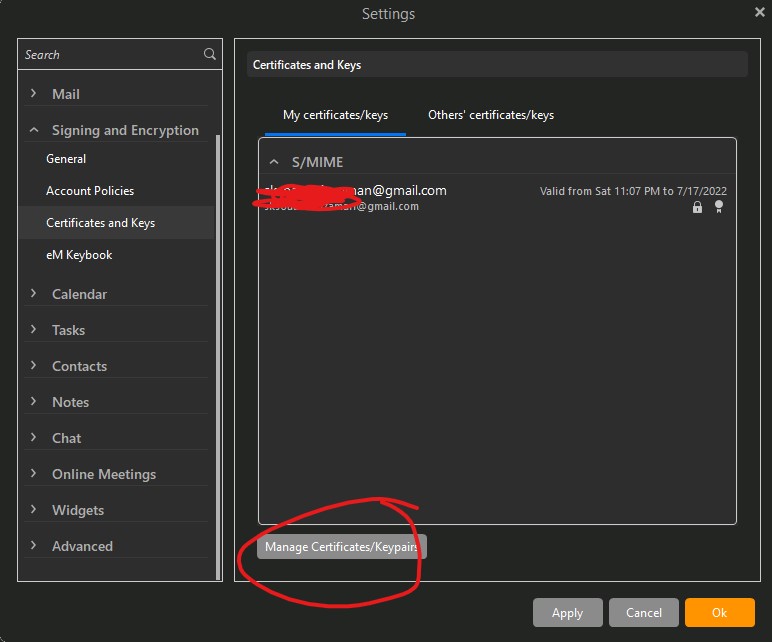
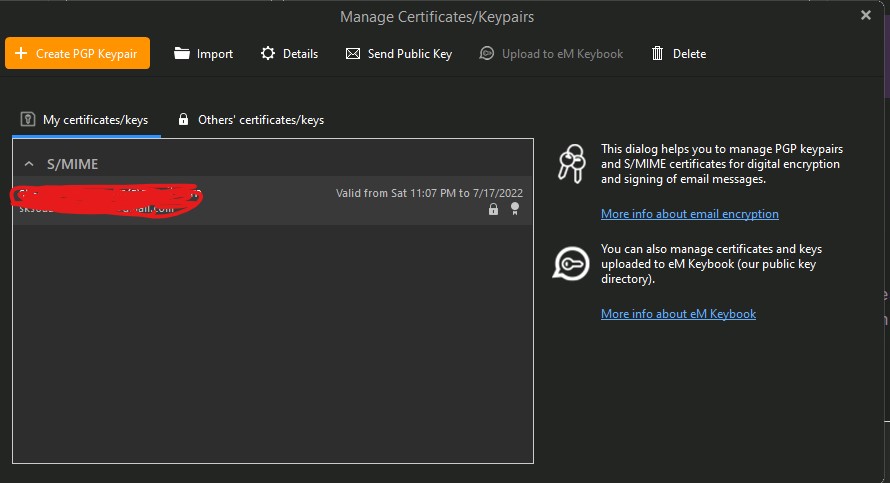
-import এ ক্লিক করে সেই সার্টিফিকেট ফাইলটি সিলেক্ট করে পাসওয়ার্ড দিয়ে দিন। ব্যস হয়ে গেলো। account policies থেকে digitally sign messages by default,encrypt by default এই অপশনগুলো টিক দিয়ে নিতে পারেন।
আবার ও বলছিঃ গুগল ওয়েব ক্লাইন্ট বা জিমেইলে এই সার্টিফিকেট এড করা না গেলেও সার্টিফিকেট এড করে পাঠানো মেইল কিন্ত gmail web বা gmail app দিয়ে পড়তে গেলে ঠিকই ভেরিফায়েড দেখাবে।
আমি বেশ কয়েকবার ট্রাই করেছিলাম। সার্টিফিকেট সহ ও ছাড়া, নিচের স্ক্রিনশট থেকে দেখে নিন। রিসিভার এন্ড ও সেন্ডার ক্লাইন্ট থেকে নিশ্চিত হয়েছি যে এটি ভেরিফায়েড ব্যাজ দেখাচ্ছে।
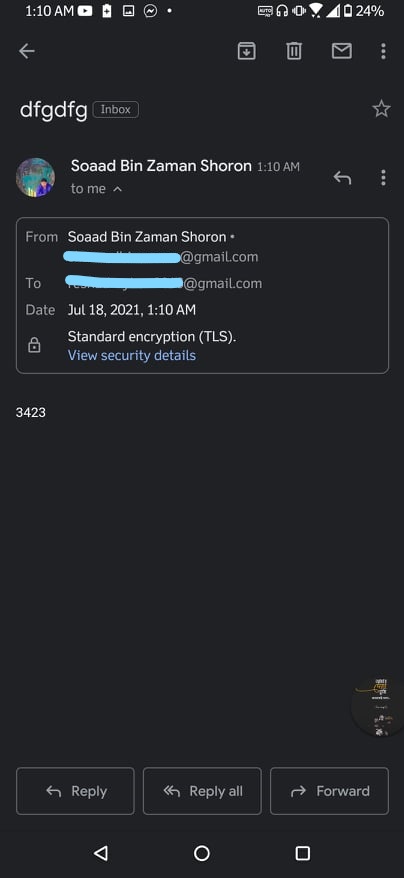
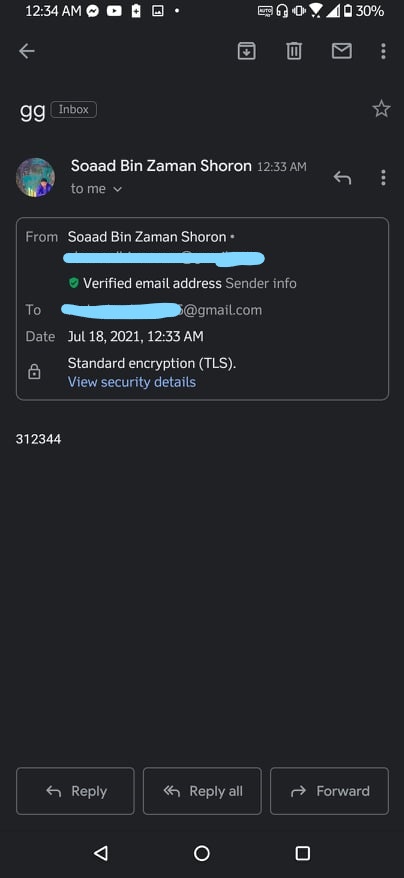
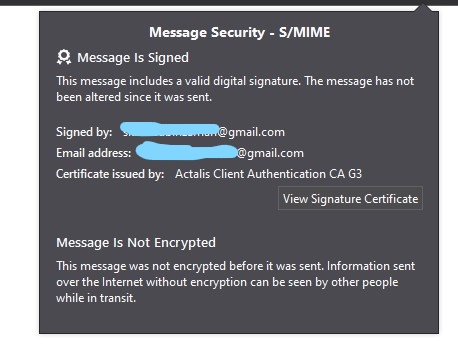
বিশেষ দ্রষ্টব্যঃ
theojoe তার ভিডিওতে outlook ক্লাইন্ট হিসেবে ব্যবহার করেছে ও আউটলুক দিয়ে করে দেখিয়েছে। আপনারা যারা outlook ব্যবহার করেন, তারা তার ভিডিও থেকে দেখে নিবেন কিভাবে outlook এ সার্টিফিকেট সেটাপ করে নিতে হয়।
আর যারা apple ইউজার আছেন, তারাও তার ভিডিও থেকেই দেখে নিতে পারেন কিভাবে apple mail এ certificate ইন্সটল করে নিতে হয়। পদ্ধতি গুলো খুব বেশি কঠিন নয়।
অরিজিনাল ভিডিওঃ
Thanks brother
Is it secure for my personal email?
100%
Informative article!
Thanks <3
“This personal certificate can’t not be installed because you do not own the corresponding private key which was created when the certificate was requested”
This message appears when trying to import the exported certificate file in thunderbird.
That’s a very weird error!
I have tried personally and then wrote the article..
Have you followed all the procedures properly brother?
And im requesting you to try with a different client. Also, you must select the main credential file that is provided by Actalis (not those which we have exported manually through our pc).
Made a mistake importing the exported file before, but this time imported the main file. Imported successfully, somehow the file was there by default. For not being confused, deleted the file and imported again. Did S/Mime thing. Unfortunately, The verification badge does not appear.
Well, It worked.
I had to do just one more thing, ticking “Add my digital signature by default”.
That’s all, Thanks Man. Appreciate it.
Congrats. Enjoy.. Stay with us.. Feeling happy to hear that it worked for you.